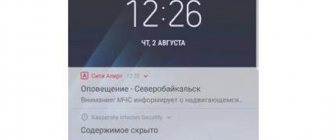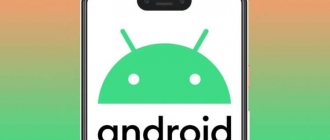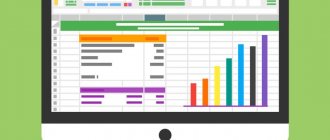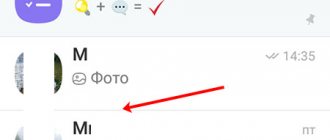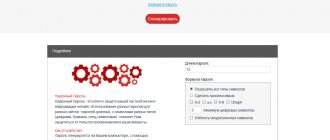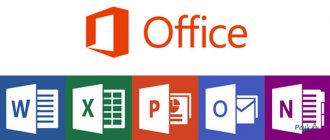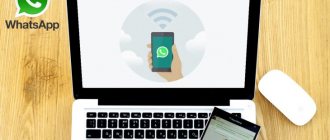Здравствуйте, друзья! Сегодня мы научимся обнаруживать и «оживлять» битые пиксели на жк-экране.
Если вы обнаружили на экране своего жк-монитора битый пиксель, это еще не значит, что он действительно «умер» и не подлежит восстановлению. Вы можете попробовать исправить этот дефект самостоятельно.
Пиксель – это наименьший элемент изображения в растровой графике, или физический элемент матрицы дисплеев. Изображение, которое вы видите на своем мониторе, состоит из множества точек, именуемых пикселями.
В современным мониторе каждый пиксель управляется тонкопленочным транзистором, и при его выходе из строя, на экране образуется неактивная точка – битый пиксель. Как вы понимаете, решить эту проблему можно только заменой соответствующего транзистора. Данная процедура проводится в специализированных лабораториях и не доступна обычному пользователю. Однако, есть еще один вид битых пикселей – застрявшие.
Какие бывают битые пиксели?
На мониторе можно увидеть битые пиксели различных типов, это:
- На черном фоне белые точки – первый тип;
- На белом фоне черные точки – второй тип;
- Разноцветные пиксели, зеленые, красные, пурпурные и синие – третий тип.
Если говорить простым языком, то битый пиксель – это постоянно святящиеся белые или цветные, а также черные точки, которые никак не реагируют на изменение цветопередачи экрана монитора.
Все вышеперечисленные типы узаконены международным стандартом ISO-13406, который также регламентирует допустимое количество битых пикселей в разных классах мониторов.
Здесь многое зависит от модели используемой матрицы, поэтому при покупке ЖК монитора или ноутбука обязательно включайте их и проверяйте на наличие таких проблем.
Это несложно сделать, осмотрев матрицу визуально или использовав специальную утилиту, взяв ее с собой на флешь накопителе в магазин. Про такие программы мы поговорим ниже.
- Мониторы первого класса считаются самыми лучшими и на них не должны в априори присутствовать битые пиксели.
- Второй класс допускает наличие не больше 5 проблемных пикселей III – го типа, не больше двух вышедших из строя пикселей первого и второго типов.
- Третий класс предполагает наличие не более 50 дефектных писклей III – го типа, до 15 -второго и до 5 первого типов.
- Четвертый класс допускает наличие 500 дефектных пикселей III – го типа, 150 второго и, соответственно, 50 третьего типов.
В основе устройства каждого пикселя лежит тонкоплёночный транзистор, который управляет всем процессом цветопередачи в конкретной точке экрана.
Если данный транзистор вышел из строя, то мы можем наблюдать черную точку на экране и что-то изменить на программном уровне мы уже не сможем.
Заметить такой пиксель можно только на светлых экранах или там, где картинка передается в белом тоне.
Поэтому, как правило, несмотря на то, что черный пиксель не поддается ремонту в домашних условиях, на него редко обращают внимание, так как он наименее заметен и не раздражает глаза.
Другие типы битых пикселей называют «stuck pixels» (застрявшая точка). Они светятся различным цветом и очень сильно раздражают пользователя ПК, так как хорошо видны на экране.
Вот, как правило, с этими битыми пикселями и борются пользователи ноутбуков, ЖК мониторов и других устройств, где используется схожая технология в работе экранов.
«Массаж» монитора
Многие пользователи отмечают, что самый действенный способ восстановления битых точек — механический. Представим алгори пикселя:
- Возьмите тупой мягкий предмет — ватную палочку, карандаш с ластиком на конце и проч.
- Легонько надавите на битый пиксель до появления первых разводов.
- Если нет эффекта, то сделайте более сильное надавливание.
- Не помогло? Делаем круговые движения предметом по точке — в правую и левую стороны. Повторите действия несколько раз.
- Следующая процедура: надавите на битый пиксель, после чего проведите инструмент вверх, а затем обратно. Повторите движение вниз, вправо и влево.
- В случае неудачи многие обращаются к рискованному шагу: повторяют все вышеуказанные действия остро заточенным карандашом через тканевую салфетку, чтобы не поцарапать экран.
- Иногда хорошо помогает совмещение механического и программного способов. Действенной будет одновременная работа Bad Crystal и массаж ватной палочкой проблемной точки в течение 15 минут. Затем программу оставляют функционировать самостоятельно в течение 10 часов.
Программный метод
Метод, который является самым популярным в решении нашей проблемы, так как в 80% случаев помогает.
Принцип его использования заключается в том, что в ходе работы специальной программы с быстрой частотой происходит изменение цветов пикселей, находящихся рядом с битым.
В результате чего на проблемный участок поступает большее количество тока, как итог, постепенно происходит реанимация дефектного пикселя.
В каждом случае время восстановления битого пикселя может быть разным, все зависит от сложности ситуации и от настроек программы.
В настройках утилиты можно менять, частоту изменения цветов и период ее работы. В некоторых случаях, чтобы решить проблему потребуется от 20 минут до 5 – 6 часов.
Программы для поиска битых пикселей.
IsMyLcdOK.
Если вы заходите протестировать свой монитор на наличие битых пикселей, то можно использовать простую бесплатную утилиту IsMyLcdOK.
Существуют версии, как для 32 – х, так и для 64 битных систем.
Установка программы не требуется.
Запустив утилиту появиться вот такое окно.
Действуя согласно инструкции можно быстро проверить любой монитор, включая и тот, который вы хотите покупать на наличие битых писклей. Размер программы около 200 Кб.
Dead Pixel Tester 3.00.
Многофункциональная утилита для проверки и тестирования мониторов. Имеет много возможностей, включая и проверку на битые пиксели.
Очень простая в работе, поэтому описывать ее работу нет смысла.
Программы для восстановления битых пикселей.
Bad Crystal.
Самая известная и одна из эффективных программ – Bad Crystal. Разрабатывается в трех версиях Ultimate, Mobile и Primary, соответственно имеет разный функционал. Считается одной из лучших в этой категории софта.
На данный момент актуальна версия 6.1.9 BUILD 4061, официальный сайт программы z-drex.com. Тут же можно и почитать, как пользоваться программой.
Описание программы Bad Crystal.
Можно использовать и ранее выпущенные рабочие версии, которые нетрудно скачать с торрентов, если вам жалко платить за редко используемую программу Bad Crystal 14,99 долларов.
Рассмотрим работу программы на примере версии 3.0 Ultimate.
После установки и запуска программы появится окно с возможностью выбора режимов работы.
Если у вас триальная версия, то в данном случае будет доступен только режим CCM. Эффективность работы этого режима не будет превышать 55%.
Более эффективные режимы SMF и CFV работают только в платной версии и обеспечивают восстановление пикселей в 80% случаев.
Режим PPM используется для профилактических работ, которые стоит проводить после восстановительных процедур, хотя бы раз в месяц.
Выбрав нужный режим, нажмите «Launch».
Появиться окно, которое необходимо поставить на битый пиксель.
По умолчанию работать программа будет 10 минут. Если за такой период времени битый пиксель не пропал, нажмите Speed Up и измените настройки. Нужно увеличить скорость и время работы программы.
JScreenFix.
По сути это бесплатное Java-приложение. Чтобы воспользоваться им необходимо перейти на официальный сайт jscreenfix.com и нажать на кнопку «Launch JScreenFix».
Вы перейдете вот на такую страницу с квадратом с бегающими пикселями.
Переместите данный квадрат на проблемную область экрана. По умолчанию программа будет работать 10 минут.
Если проблема не решилась можно увеличить время работы Java-приложения.
UDPixel.
Программа бесплатная и вполне функциональна. После ее установки и запуска появится вот такое окно.
К примеру, было выявлено 5 битых пикселей. Выставляем соответствующие настройки и нажмите старт.
В левой верхней части экрана появятся пять мигающих точек, каждую из которых нужно поставить под битый пиксель.
Через 10 минут проверьте результат. При необходимости увеличьте время работы и повторите снова.
Программа UDPixel обладает и другим полезным функционалом.
UndeadPixel
Специалисты советуют использовать не портативную вариацию, а версию для установки. После запуска программа предложит вам проверить экран на битые пиксели. Монитор будет полностью заливаться синим, красным, желтым, белым, черным цветами. Если же вы знаете расположение битых пикселей, то шаг можно пропустить.
Работа UndeadPixel — это специальный квадратик, в котором быстро чередуются цвета. Его следует переместить курсором на проблемное место — где обнаружен битый пиксель. Количество квадратов, их размеры, скорость смены цветов можно регулировать в меню программы.
Проблемный пиксель начал мерцать? Вы близки к решению проблемы. В противном случае увеличьте скорость смены картинок, оставьте квадрат работать на продолжительное время. Максимум — 10 часов. Если это не помогло, то дольше ждать нет смысла.
Механический способ
Механический способ восстановления битых пикселей можно использовать, как отдельно, так и совместно свыше описанными программами.
Суть данного метода лежит в следующем:
- Помечается место битого пикселя на экране любым безопасным способом, выключается монитор или ноутбук;
- Берется зубочистка и наматывается на нее вата. Или можно использовать ушную палочку или другой предмет;
- Данным приспособлением аккуратно нажимайте на питый пиксель, с небольшим его прокручиванием. Не переборщите с усилием.
Через некоторое время включите устройство и проверьте результат, при необходимости повторите эти действия несколько раз. Наберитесь терпением, все это может занять до 30 минут.
Если все получилось, запустите одну из вышеописанных программ и усильте эффект.
Некоторые используют такой же способ, но при включенном мониторе и параллельно еще используют программу. Но этот способ нельзя назвать безопасным, поэтому мы его не рекомендуем.
Есть еще один способ, с применением стилусом от КПК.
Для этого потребуется очень точно выставить стилус напротив битого пикселя, зафиксировать его в таком положении и выключить монитор.
Не сильно прижать стилус к экрану и не уменьшая усилия нажатия вновь включить монитор. Когда экран полностью перейдет в рабочий режим уберите стилус, сняв этим усилие на битый пиксель.
Если первый раз не дал эффекта, повторите все сначала манипулируя усилием на пиксель и позиционированием стилуса.
Таким образом мы пытаемся сдвинуть «застрявший» пиксель с места и заставить его работать правильно. В 80% случаев это получается сделать.
Еще один способ.
Данный способ может помощь в 20% случаев и это неплохой шанс исправить ситуацию в нашу пользу.
Отключите монитор от всех источников энергии – сеть, видеокарта и т.д. Из ноутбука выньте батарею полностью обесточив его этим. Не забудьте про интернет-кабель.
Оставьте устройство в таком состоянии на несколько дней, к примеру, на выходные вы уехали на дачу.
За это время все конденсаторы монитора разрядятся на 100%, а из тонкоплёночных транзисторов уйдет остаточный ток.
При включении устройство есть вероятность, что застрявший пиксель заработает.
МЕРЫ ПРЕДОСТОРОЖНОСТИ: Не рекомендуется использовать для «массажирования» битого пикселя пальцы рук, так как они имеют большую площадь соприкосновения с монитором и при нажатии могут повредить рядом находящиеся рабочие пиксели.
Это касается и предметов имеющих большую площадь соприкосновения.
Восстановление на телевизоре: способ № 1
Переходим к действиям. Как проходит восстановление битых пикселей на телевизоре? Первый способ — «массаж»! То есть физическое воздействие на неисправный пиксель:
- Выключите телевизор.
- Возьмите мягкую ватную палочку и аккуратно понажимайте несколько раз в области неработающего пикселя.
- Через пару минут включите телевизор для проверки.
- Если процедура не принесла удовлетворительного эффекта, можно повторить ее несколько раз.
Помните о том, что дисплей чрезвычайно хрупок, поэтому для «массажа» не стоит использовать острые, колющие или царапающие детали.
Как проверить монитор ПК/ноутбука на битые пиксели
Самый простой способ и самый ненадёжный – оценить состояние экрана визуально. Дело в том, что окрасить весь монитор сплошным цветом обычными программами не удастся, можно захватить весомую область пространства, но всю – нет.
Статусная строка Windows видна практически всегда, если приложение и развёртывается на весь экран, то имеет собственные рамки, убрать которые не представляется возможным.
К счастью, существует бесчисленное множество специальных программ, окрашивающих весь экран и позволяющих относительно легко обнаружить отличающиеся точки. Многие из них умеют самостоятельно определять битые пиксели. Кроме готовых программ, такие же услуги предоставляют некоторые онлайн-ресурсы, так что особых проблем с проверкой монитора на битые пиксели у обычных юзеров возникнуть не должно.
Типовой сервис позволяет выполнить, кроме поиска битых пикселей, проверку лампы подсветки ноутбучного или компьютерного монитора, оценить его цветопередачу, произвести тестирование на читаемость текстов и пр. Другими словами, подобные программы и ресурсы лишними не будут, так что их определённо нужно иметь инсталлированными на жёсткий диск или добавленными в закладки.
ВНИМАНИЕ. Мониторы бывают разные, аналоговые и цифровые, у последних матрица может быть разных типов. Поэтому используемая вами программа для проверки экрана на отсутствие/наличие битых пикселей и других дефектов должна быть универсальной и уметь тестировать мониторы всех разновидностей.